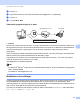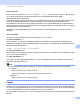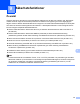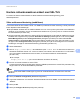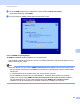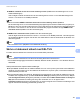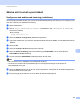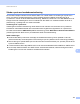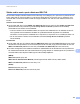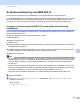Network User's Guide
Table Of Contents
- BRUKSANVISNING FÖR NÄTVERKSANVÄNDARE
- Beskrivning av anmärkningar
- VIKTIGT MEDDELANDE
- Innehållsförteckning
- 1 Introduktion
- 2 Ändra maskinens nätverksinställningar
- 3 Konfigurera maskinen för ett trådlöst nätverk (för MFC-9560CDW och MFC-9970CDW)
- Översikt
- Steg för steg-diagram för trådlös nätverkskonfiguration
- Bekräfta din nätverksmiljö
- Bekräfta installationsmetoden för det trådlösa nätverket
- Konfiguration med hjälp av kontrollpanelens WPS- eller AOSS™-meny för att konfigurera din maskin för ett trådlöst nätverk (Läget Automatisk trådlös) (endast Infrastrukturläge) (rekommenderas)
- Konfiguration av maskinen för ett trådlöst nätverk med hjälp av kontrollpanelens inställningsguide
- Konfiguration av maskinen för trådlöst nätverk med hjälp av Brothers installationsprogram på cd-skivan
- Konfiguration av maskinen för trådlöst nätverk med hjälp av PIN-metoden för Wi-Fi Protected Setup (endast Infrastruktur-läge)
- Konfigurera din maskin för ett trådlöst nätverk (för infrastrukturläge och Ad-hoc-läge)
- Konfiguration med hjälp av kontrollpanelens WPS- eller AOSS™-meny för att konfigurera din maskin för ett trådlöst nätverk (Läget Automatisk trådlös)
- Använda Installationsguiden från kontrollpanelen
- Konfigurera maskinen när SSID inte gruppsänds
- Konfigurera maskinen för ett trådlöst företagsnätverk
- Använda Brother installationsprogramvara på CD-skivan för att konfigurera maskinen för ett trådlöst nätverk
- Använda PIN-metoden för Wi-Fi Protected Setup
- 4 Trådlös konfiguration med hjälp av Brother installationsprogram (för MFC-9560CDW och MFC-9970CDW)
- 5 Inställningar från kontrollpanelen
- Nätverksmeny
- TCP/IP
- Ethernet (endast trådburet nätverk)
- Status (för DCP-9055CDN, DCP-9270CDN, MFC-9460CDN och MFC-9465CDN)/status för trådbunden (för MFC-9560CDW och MFC-9970CDW)
- Installationsguide (endast trådlöst nätverk)
- WPS eller AOSS™ (endast trådlöst nätverk)
- WPS med PIN-kod (endast trådlöst nätverk)
- WLAN-status (endast trådlöst nätverk)
- MAC-adress
- Ställ in standard (för MFC-9560CDW och MFC-9970CDW)
- Trådbundet aktivera (för MFC-9560CDW och MFC-9970CDW)
- WLAN aktivera (för MFC-9560CDW och MFC-9970CDW)
- E-post/IFAX (MFC-9970CDW och DCP-9270CDN (endast e-post))
- Faxa till server (för MFC-9970CDW)
- Ange en ny standardinställning för Skanna till FTP
- Ange en ny standardinställning för Skanna till nätverk
- Återställa fabriksinställningarna för nätverk
- Skriva ut nätverkskonfigurationslistan
- Skriva ut WLAN-rapport (för MFC-9560CDW och MFC-9970CDW)
- Funktionstabell och fabriksinställningar
- Nätverksmeny
- 6 Webbaserad hantering
- Översikt
- Så här konfigurerar du maskinens inställningar med hjälp av webbaserad hantering (webbläsare)
- Lösenordsinformation
- Secure Function Lock 2.0
- Synkronisera med SNTP-server
- Spara utskriftsloggen på nätverket
- Ändra Skanna till FTP-konfigurationen med en webbläsare
- Ändra Skanna till nätverk-konfigurationen med en webbläsare
- Ändra LDAP-konfigurationen med en webbläsare (För DCP-9270CDN och MFC-9970CDW)
- 7 LDAP-funktion (För DCP-9270CDN och MFC-9970CDW)
- 8 Internetfax (för MFC-9970CDW)
- 9 Säkerhetsfunktioner
- Översikt
- Hantera nätverksmaskinen säkert med SSL/TLS
- Skriva ut dokument säkert med SSL/TLS
- Skicka och ta emot e-post säkert
- Använda autentisering med IEEE 802.1x
- Säker hantering med BRAdmin Professional 3 (Windows®)
- Använda certifikat för enhetssäkerhet
- Hantera flera certifikat
- 10 Felsökning
- Bilaga A
- Register
- Nätverksordlista
- Innehållsförteckning
- 1 Typer av nätverksanslutningar och - protokoll
- 2 Konfigurera maskinen för ett nätverk
- 3 Villkor och begrepp för trådlöst nätverk
- 4 Ytterligare nätverksinställningar från Windows®
- 5 Säkerhetstermer och begrepp
- Bilaga A
- Register
Internetfax (för MFC-9970CDW)
97
8
Kon. e-post TX 8
Du kan ställa in alternativet Bekräftelse under Kon. e-post TX på antingen På eller Av. När du växlar
till På sänds ytterligare ett informationsfält tillsammans med bilddata. Fältet kallas ”MDN”.
MDN (Mail Disposition Notification):
Detta fält efterfrågar status för Internetfax-/e-postmeddelandet efter leverans via SMTP (Send Mail Transfer
Protocol). Så snart meddelandet har anlänt till mottagaren används denna data när maskinen eller
användaren läser eller skriver ut det mottagna Internetfax- eller e-postmeddelandet. Om meddelandet till
exempel öppnas för att läsas eller skrivas ut sänder mottagaren tillbaka ett meddelande till den ursprungliga
sändningsmaskinen eller användaren.
Mottagaren måste stödja MDN-fältet för att kunna sända en meddelanderapport, i annat fall ignoreras
förfrågan.
Kon. e-post RX 8
Det finns tre möjliga inställningar för det här alternativet: På, MDN eller Av.
Ta emot meddelande ”På”
När du växlar till ”På” sänds ett meddelande tillbaka till avsändaren för att bekräfta att meddelandet har
mottagits och bearbetats. Detta meddelande beror på den hantering som efterfrågas av sändningsstationen.
Rapportmeddelanden består av:
LYCKAT : Mottaget från: <e-postadress>
Ta emot meddelande ”MDN”
När du växlar till ”MDN” skickas en rapport enligt beskrivningen ovan till avsändaren om den tidigare sänt fältet
”MDN” för att begära bekräftelse.
Ta emot meddelande ”Av”
OFF stänger av alla mottagandebekräftelser Av, inget meddelande skickas till avsändaren oavsett om en
bekräftelse har begärts eller inte.
Obs
Du måste konfigurera följande inställningar för att ta emot Bekräftelser på överföringar på rätt sätt.
• Avsändare
• Ställ in Avisering i Kon. e-post TX till på.
• Ställ in Sidhuvud i Kon. e-post TX till Alla eller Ämne+Från+Till.
• Mottagare
• Ställ in Avisering i Kon. e-post RX till på.
Felmail 8
Om det är ett e-postleveransfel när du sänder ett Internetfax, sänder e-postservern ett felmeddelande tillbaka
till maskinen och felmeddelandet skrivs ut. Om det är fel vid mottagning av e-post, skrivs ett felmeddelande
ut (t.ex.: ”Meddelandet som sändes till maskinen var inte i TIFF-F-format.”).
Du måste ställa in Sidhuvud i Kon. e-post TX till Alla eller Ämne+Från+Till för att ta emot felmeddelandet på
rätt sätt.